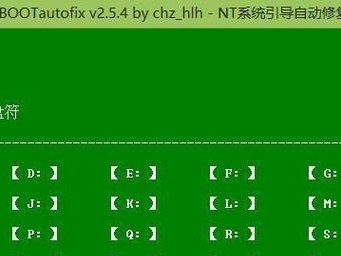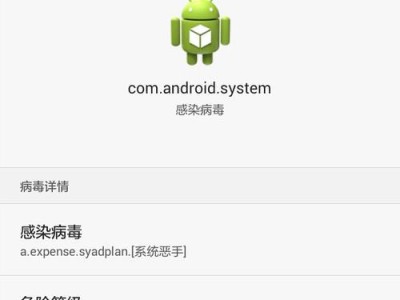在电脑维修行业中,制作u盘启动盘是一项基本技能,本文将详细介绍如何制作电脑店u盘启动盘的步骤,帮助读者轻松掌握这一技巧。
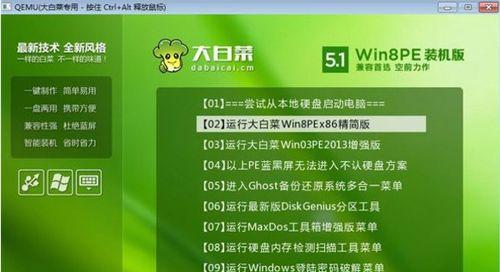
文章目录:
1.选择合适的U盘容量
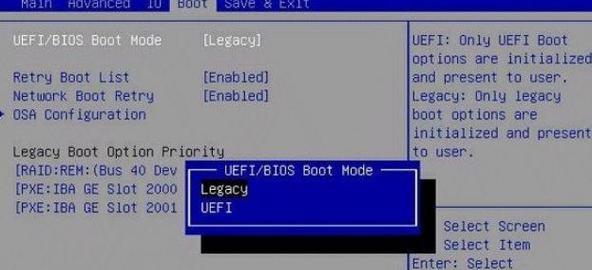
2.下载合适的启动盘制作工具
3.准备一个可用的操作系统镜像文件
4.连接U盘并进行备份
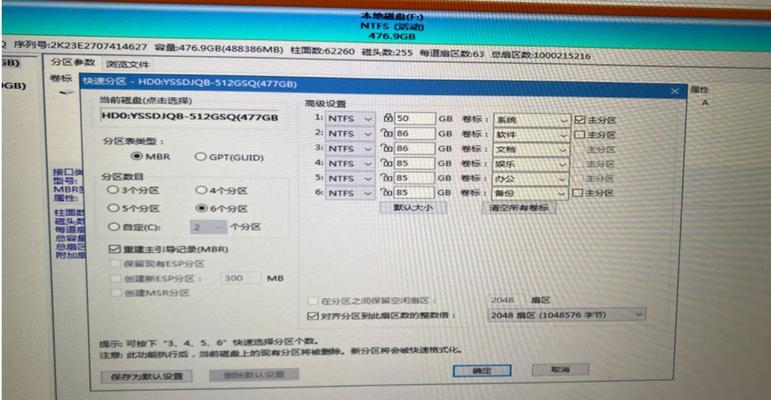
5.格式化U盘为FAT32文件系统
6.运行启动盘制作工具
7.选择U盘为目标设备
8.选择操作系统镜像文件
9.开始制作U盘启动盘
10.制作完成后进行测试
11.遇到问题如何排查
12.保存制作好的U盘启动盘
13.如何使用U盘启动盘安装系统
14.注意事项及常见问题解决方法
15.提示和建议
1.选择合适的U盘容量:根据操作系统镜像文件的大小选择U盘容量,一般来说,16GB或32GB的U盘足够使用,但如果你经常使用多个操作系统,建议选择更大容量的U盘。
2.下载合适的启动盘制作工具:根据自己所使用的操作系统,下载相应的启动盘制作工具。常见的工具有Rufus、WinToUSB等,选择一个你熟悉且稳定的工具下载。
3.准备一个可用的操作系统镜像文件:在制作启动盘前,需要准备一个可用的操作系统镜像文件,可以从官方网站下载或使用其他合法渠道获取。
4.连接U盘并进行备份:在进行制作之前,务必将U盘上的重要数据备份到其他设备中,以免在制作过程中丢失。
5.格式化U盘为FAT32文件系统:打开计算机管理界面,找到U盘对应的磁盘,右键选择格式化,并选择FAT32文件系统进行格式化。
6.运行启动盘制作工具:双击运行下载好的启动盘制作工具,等待程序完全加载。
7.选择U盘为目标设备:在工具界面上找到目标设备选项,并选择刚刚连接的U盘。
8.选择操作系统镜像文件:在工具界面上找到选择镜像文件选项,并选择之前准备好的操作系统镜像文件。
9.开始制作U盘启动盘:确认目标设备和镜像文件后,点击开始制作按钮,等待制作过程完成。
10.制作完成后进行测试:制作完成后,拔出U盘,重新插入电脑,并重启电脑,进入BIOS设置,设置U盘为首选启动设备,保存设置并重启电脑,查看是否成功启动。
11.遇到问题如何排查:如果在启动过程中遇到问题,可以先检查是否按照步骤正确操作,然后尝试使用其他的制作工具或重新下载操作系统镜像文件。
12.保存制作好的U盘启动盘:制作好的U盘启动盘可以用于多次安装系统,因此需要妥善保存,防止丢失或损坏。
13.如何使用U盘启动盘安装系统:在需要安装系统的电脑上插入制作好的U盘启动盘,并重启电脑,在BIOS设置中将U盘设为首选启动设备,保存设置并重启电脑,按照屏幕提示进行系统安装。
14.注意事项及常见问题解决方法:制作U盘启动盘时需要注意选择正确的设备和镜像文件,如果遇到无法启动或安装问题,可以查看制作工具的官方文档或搜索相关问题的解决方法。
15.提示和建议:制作U盘启动盘前,最好先阅读制作工具的使用说明,按照步骤操作,并备份重要数据。同时,定期更新制作工具和操作系统镜像文件,以确保使用的是最新版本。
通过本文详细的教程,读者可以轻松掌握制作电脑店u盘启动盘的步骤,为日常维修工作提供了便利。在操作过程中,记得要谨慎操作,并备份重要数据,以免造成不必要的损失。